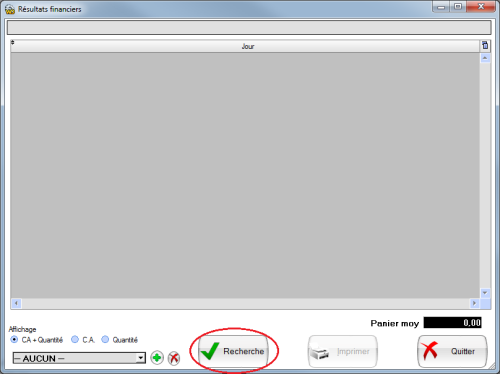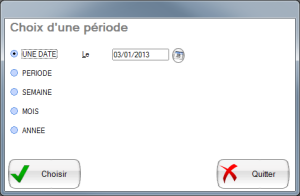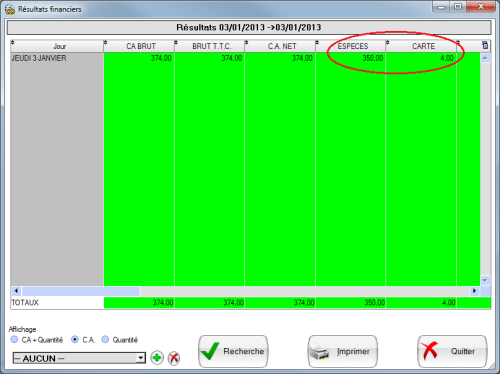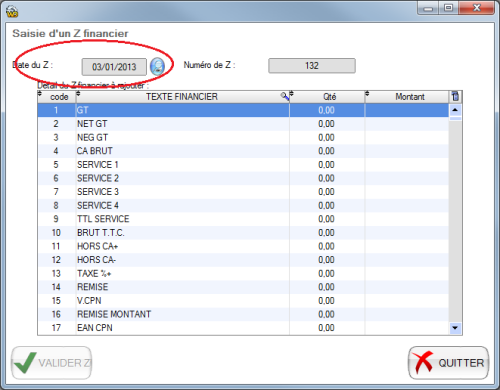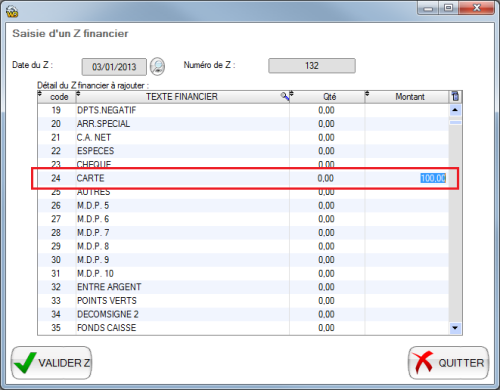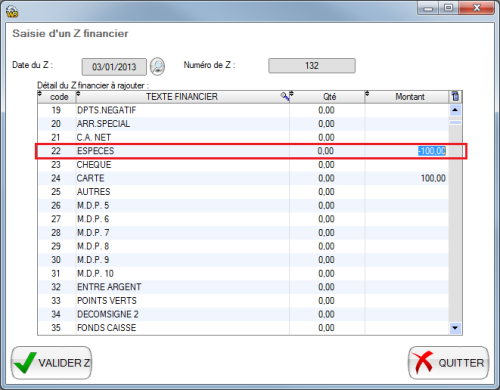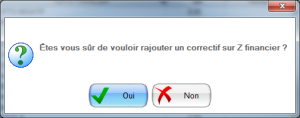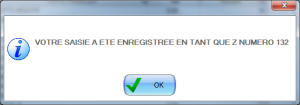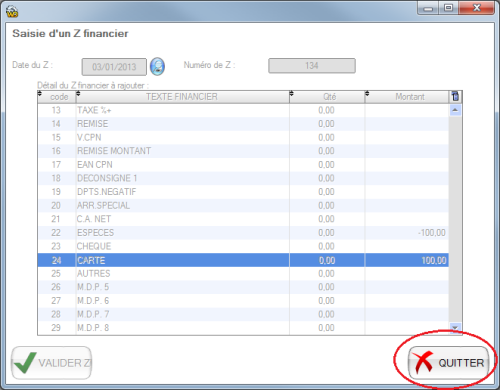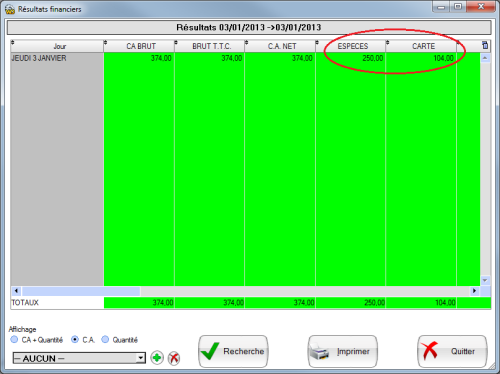Ceci est une ancienne révision du document !
Table des matières
Saisie manuelle Z Financier
Consultation du rapport financier
Dans un premier temps, allons voir le résultat financier à la date du 03/01/2013.
Allez dans « STATISTIQUES » puis « Résultats archivé » et enfin « Tableau de bord financier » :
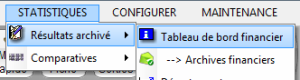
Cliquer sur « Recherche »
Sélectionner « une date » est saisissez la date souhaité. Pour notre exemple : le « 03/01/2013 ».
Cliquer ensuite sur « Choisir ».
Prenons comme exemple la colonne « ESPECES » ou nous avons « 350.00 » et « CHEQUE » « 4.00 »
Correction du financier
Maintenant allons sur l’onglet « MAINTENANCE » puis sélectionnons « Saisie manuelle Z financier » : 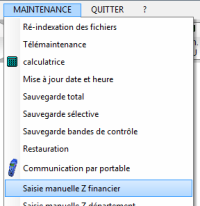
Sélectionner la date du Z. Pour notre exemple c’est le « 03/01/2013» :
Pour notre exemple nous allons passer 100 € de espèces en carte. Pour cela : Dans la ligne 24 « CARTE» saisissons « 100 ».
Et dans la ligne 22 « ESPECES » saisissons « -100 »
Cliquons sur le bouton « Valider ».
Nous pouvons réaliser ce type d’opération pour toutes les lignes présentes dans ce tableau. La colonne « Qté » permet d’ajouter des articles vendus.
Le message ci-dessous s’affiche :
Cliquez sur « Oui ».
Cliquez sur « ok ».
Verification du correctif
Retournons dans « STATISTIQUES » puis « Résultats archivé » et enfin « Tableau de bord
financier », sélectionnons la date du 03/01/2013 : 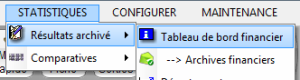
Dans la colonne « ESPECES », nous n’avons plus « 350.00 » mais bien « 250.00 » soit les 100 € que nous venons de déduire. Dans la colonne « CARTE », nous n’avons plus « 4.00 » mais bien « 104.00 » soit les 100 € que nous venons de rajouter.
<html><font color=“red” size=“+2”> ATTENTION : Toues les autres colonnes ne sont pas modifiées ! </font></html>